Instruções de remoção do vírus iStart.webssearches.com
istart.webssearches.com é um sequestrador de navegador criado por EMG Technology Limited. Este complemento de navegador é classificado como adware ou uma aplicação potencialmente indesejada. Os desenvolvedores deste plugin estão a utilizar um método de marketing de software malicioso chamado agregação, e, por isso, a maioria de utilizadores de Internet instala este sequestrador de navegador sem o seu consentimento. Após a infiltração bem sucedida, este adware altera as configurações dos navegadores de Internet (Internet Explorer, Google Chrome e Mozilla Firefox), alterando a página inicial, o mecanismo de busca padrão e o guia padrão do utilizador para o site istart.webssearches.com. Os utilizadores de computador devem saber que este sequestrador de navegador não só aplica redirecionamentos do navegador, mas também controla a navegação de Internet do utilizador registando o endereço IP, o tipo de navegador, o fornecedor de serviços de Internet (ISP), as informações cookie, as buscas que os utilizadores fazem e as páginas da Web que os utilizadores visitam. A presença deste sequestrador de navegador pode resultar em infecções por malware e roubo de identidade.
No momento da pesquisa, este adware era distribuído através de descarregamentos de software gratuitos fraudulentos pelos clientes e descarregamentos falsos (como descarregamentos de Java falsos e falsas actualizações de navegador). O seqüustrador de navegador iStart.webssearches.com é especialmente fraudulentos, devido ao facto de mudar os destinos dos atalhos dos navegadores de Internet, bloqueando as tentativas do utilizador para alterar a página inicial e configurações de motor de busca padrão. Embora seja um programa potencialmente indesejado não é um vírus e o seu comportamento é similar a infecções por malware; é recomendável eliminá-lo do computador.
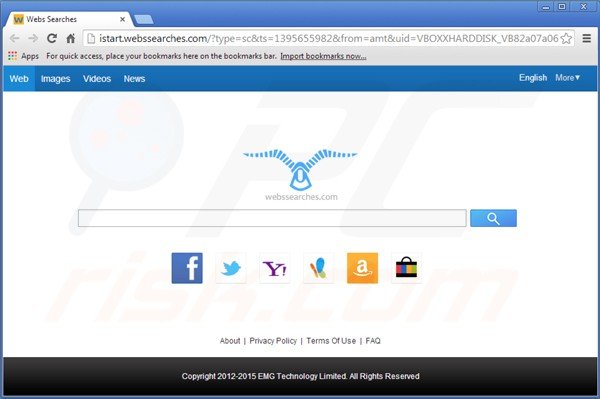
O sequestrador de navegador istart.webssearches.com é similar a variantes anteriores, que redirecionam os utilizadores de Internet para awesomehp.com, sweet-page.come nationzoom.com Para evitar a instalação de tais adware que alteram as configurações do navegador, os utilizadores de computador devem ter muito cuidado ao fazer o descarregamento de software gratuito. Hoje em dia a maioria dos sites de descarregamento de software gratuito está a utilizar clientes de descarregamento fraudulentos que instalam os plugins anunciados em conjunto com o software gratuito escolhido. Na maioria dos casos anunciados, as extensões de navegador não adicionam qualquer valor real e, além disso, causam redirecionamentos de navegador e geram anúncios intrusivos. Ao descarregar programas gratuitos deve inspecionar sempre de perto cada passo e recusar a instalação de plugins promovidos de navegador. Ao instalar o software gratuito já descarregue, escolha as opção de instalação "avançadas" ou "personalizadas"; esta etapa revelará a instalação de qualquer adware agregado. Os utilizadores de computadores que já estão a experimentar o redirecionamento de navegador para istart.webssearches.com site, devem usar este guia de remoção para eliminar este sequestrador de navegador Webssearches dos seus navegadores da Internet.
Remoção do vírus iStart.webssearches.com:
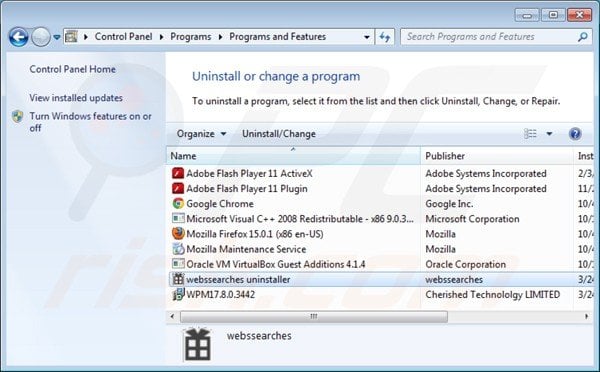
Utilizadores Windows 7:
Clique "Início" ("Logo Windows" no canto inferior esquerdo do seu ambiente de trabalho), escolha o "Painel de Controlo".
Utilizadores Windows XP:
Clique em "Iniciar", escolha "Definições" e clique em "Painel de Controlo". Localize e clique "Adicionar ou remover programas".
Utilizadores Windows 8:
Clique com o botão direito do rato no canto inferior esquerdo do ecrã, seleccione Painel de Controlo no Menu de Acesso Rápido. Na janela aberta, escolha "Desinstalar um Programa."
Na janela de programas de desinstalação: procure por "WPM17.8.0.3442" e "desinstalador webssearches", selecione estas entradas e clique em "Desinstalar" ou "Remover".
Após a desinstalação de programas potencialmente indesejados que causam o redirecionamento do navegador indesejado para istart.webssearches.com, faça uma verificação ao seu computador por componentes indesejados restantes. Para fazer uma verificação ao seu computador, use o software de remoção de malware recomendado.
Ao descarregar qualquer programa listado neste site está a concordar com a nossa Política de Privacidade e com os Termos de Uso. Todos os produtos que recomendamos foram cuidadosamente testados e aprovados pelos nossos técnicos como sendo das melhores soluções para a remoção destas ameaças.
A remoção da página inicial istart.webssearches.com e do motor de busca padrão dos navegadores de Internet:
O video demonstra como remover os redirecionamentos de navegador:
Remova vírus de istart.webssearches.com do Internet Explorer:
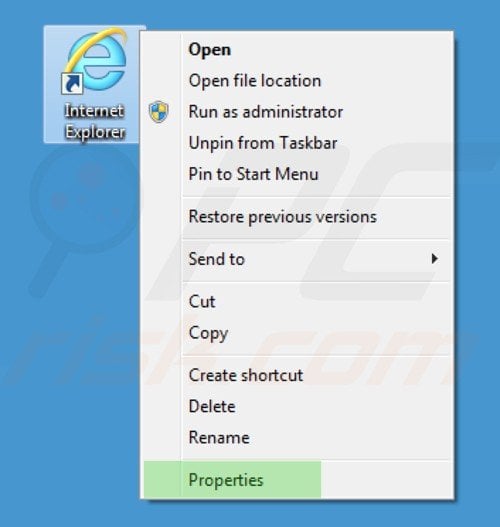
Faça a reparação do destino do atalho do Internet Explorer:
Este sequestrador de navegador altera o campo "Destino" do atalho do Internet Explorer do utilizador. Para reparar isto - localize o atalho do Internet Explorer no seu Ambiente de Trabalho e clique no botão direito do rato sobre ele. No menu aberto, selecione "Propriedades". Na janela aberta, localize o campo de Destino e elimine texto (hxxp://istart.webssearches.com/...)..) que é inserido depois "C:\Program Files\Internet Explorer\iexplore.exe".
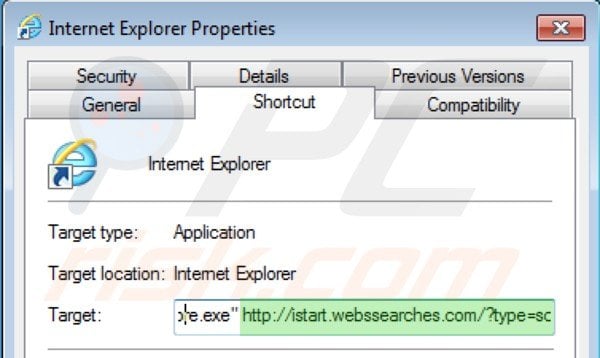
Altere a sua página inicial:
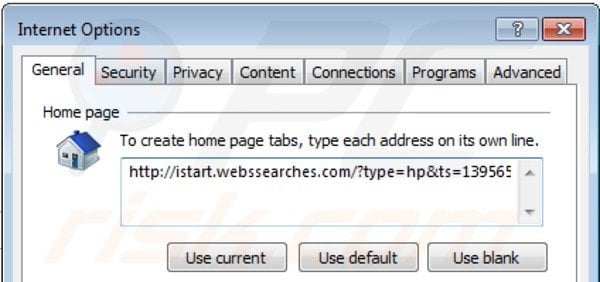
Clique no ícone "ferramenta", (no canto superior direito do Internet Explorer), seleccione "Opções da Internet", na janela aberta remova hxxp://istart.webssearches.com e insira o seu domínio favorito que será aberto sempre que iniciar o Internet Explorer.
Modifique o seu motor de busca padrão:
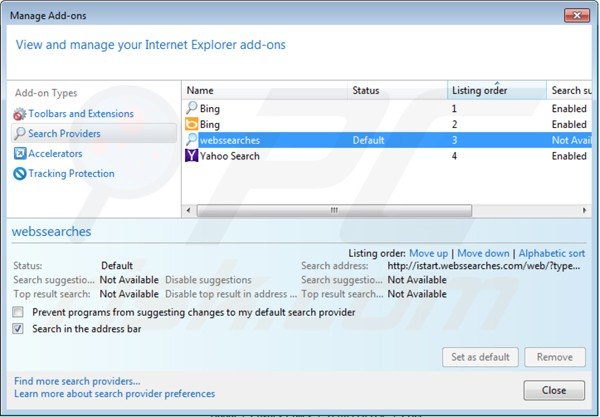
Clique no ícone "ferramenta" (no canto superior direito do Internet Explorer), seleccione "Gerir Add-ons". Na janela aberta selecione "Fornecedores de Pesquisa", defina o "Google", o "Bing" ou qualquer outro motor de busca preferido como o seu padrão e remova "webssearches".
Se continuar a ter problemas com os redirecionamentos de navegador para hxxp://istart.webssearches.com, pode restaurar as suas definições do Internet Explorer para padrão.
Utilizadores Windows XP: Clique em "Iniciar", clique em "Executar", na janela aberta, digite "inetcpl. cpl". Na janela aberta clique no separador "Avançado" e depois clique em Repor.
Utilizadores Windows Vista e Windows 7: Clique no logo do Windows, na caixa de pesquisa iniciar, escreva "inetcpl. cpl" e clique em entrar. Na janela aberta clique no separador "Avançado" e depois clique em Repor.
Remova o vírus istart.webssearches.com do Google Chrome:
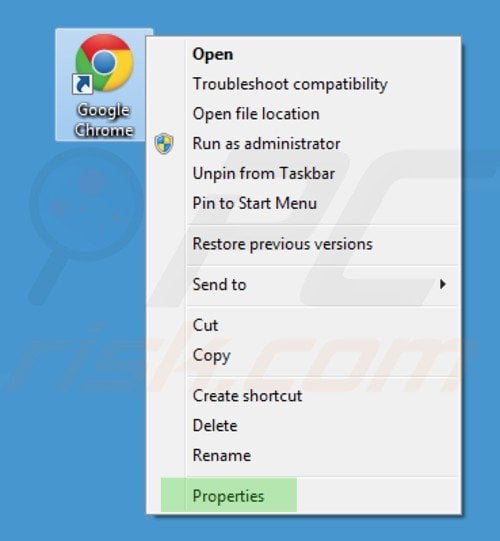
Repare o destino do atalho do Google Chrome:
Este sequestrador de navegador altera o campo "Destino" do atalho do Google Chrome do utilizador. Para reparar isto - localize o atalho do Google Chrome no seu Ambiente de Trabalho e clique no botão direito do rato sobre ele. No menu aberto, selecione "Propriedades". Na janela aberta, localize o campo de Destino e elimine todo o texto (hxxp://istart.webssearches.com/...)..) que é inserido depois "C:\Program Files\Google\Chrome\Application\chrome.exe"
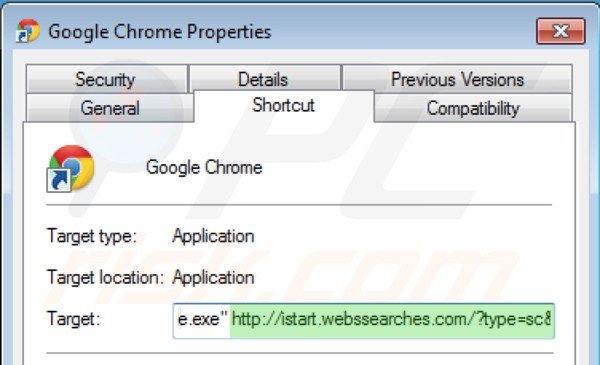
Remova as extensões de navegador relacionadas com istart.webssearches.com:
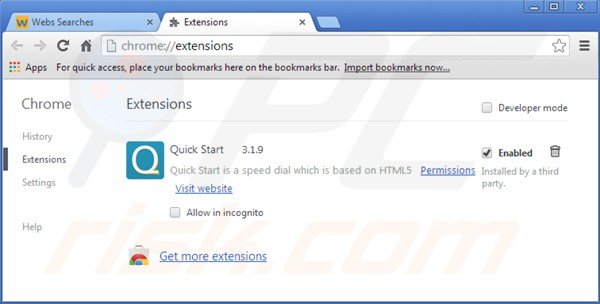
Clique no ícone de "barras" (no canto superior direito do Google Chrome), selecione "Ferramentas" e clique em "Extensões". Localize: "Quick Start" seleccione esta entrada e clique no ícone da reciclagem.
Altere a sua página inicial:
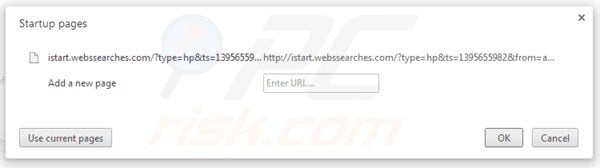
Clique no ícone de "barras" (no canto superior direito do Google Chrome), selecione "Definições". Na secção do "Início", clique em "definir páginas", passe o rato por istart.webssearches.com e clique no símbolo x. Agora, pode adicionar o seu site favorito como a sua página inicial.
Modifique o seu motor de busca padrão:
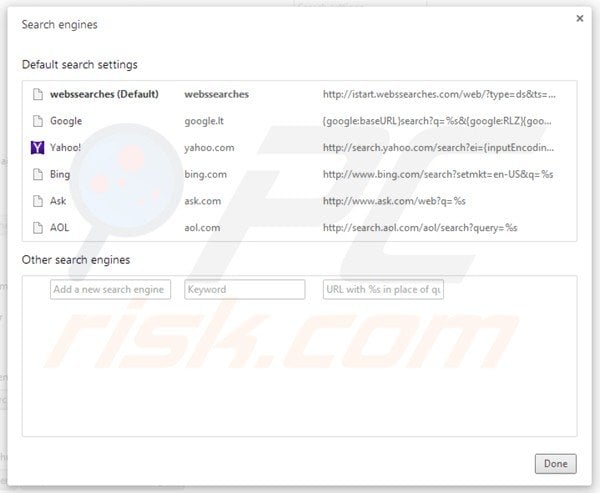
Para mudar o seu motor de busca padrão no Google Chrome: Clique no ícone "Barras" (no canto superior direito do Google Chrome), selecione "Configurações", na secção "Pesquisa" clique "Gerir Motores de Pesquisa...," remova "webssearches" e adicione ou selecione o motor de busca de internet favorito.
Remova vírus istart.webssearches.com do Mozilla Firefox:
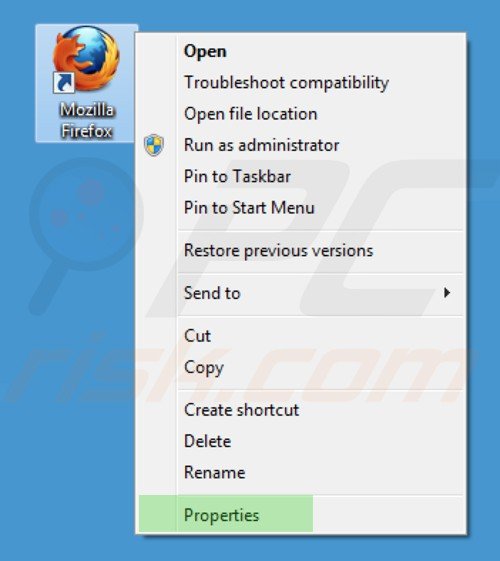
Repare o destino do atalho do Mozilla Firefox:
Este sequestrador de navegador altera o campo "Destino" do atalho do Mozilla Firefox do utilizador. Para reparar isto - localize o atalho do Mozilla Firefox no seu Ambiente de Trabalho e clique no botão direito do rato sobre ele. No menu aberto, selecione "Propriedades". Na janela aberta, localize o campo de Destino e elimine todo o texto (hxxp://istart.webssearches.com/...)..) que é inserido depois "C:\Program Mozilla Firefox\firefox.exe"
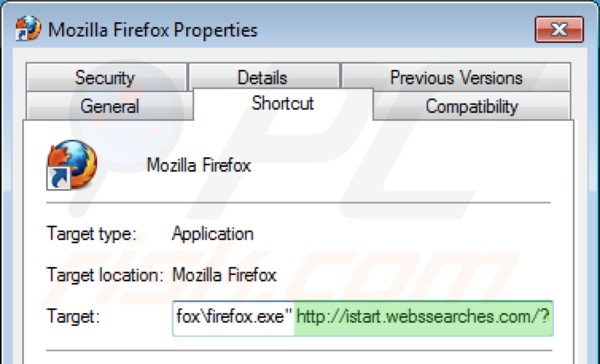
Altere a sua página inicial:
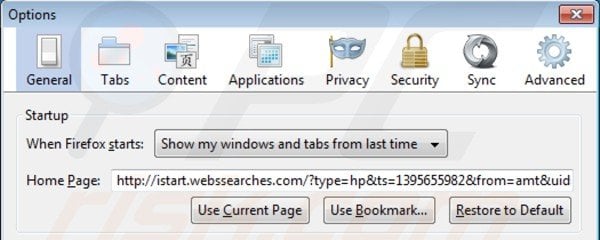
Para redefinir a sua página inicial, clique em "Firefox", selecione "Opções", na janela aberta remova istart.webssearches.com e insira o seu domínio favorito que será aberto sempre que iniciar o Mozilla Firefox.
Modifique o seu motor de busca padrão:
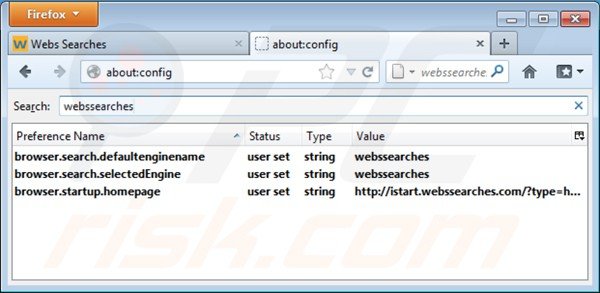
Na barra de endereços URL, insira about:config e clique Enter.
Clique "Eu terei cuidado. Prometo!".
No filtro de pesquisa no topo, escreva: "webssearches"
com o botão direito clique sobre as preferências encontradas e seleccione "Repor" para restaurar os valores padrão.
Clique "Eu terei cuidado. Prometo!".
No filtro de pesquisa no topo, escreva: "webssearches"
com o botão direito clique sobre as preferências encontradas e seleccione "Repor" para restaurar os valores padrão.
Método opcional:
Se continuar a ter problemas com os redirecionamentos de navegador para hxxp://istart.webssearches.com, pode restaurar as suas definições do Mozilla Firefox para padrão.
Abra o Mozilla Firefox, no canto superior esquerdo da janela principal clique "Firefox", na caixa do menu suspenso escolha Ajuda e clique em Informações de Solução de Problemas, na janela aberta, clique no botão "Reiniciar o Firefox".









